При очистке различных кешей браузера Safari и файлов cookie вы можете по ошибке удалить некоторую полезную историю. Вы знаете как найти удаленный поиск и историю просмотров на iPhone?
В этом посте рассказывается о трех простых и эффективных методах поиска и восстановления удаленной истории на iPhone. Если вы хотите найти потерянную историю Safari прямо с устройства iOS или восстановить историю поиска iPhone из файла резервной копии iCloud или iTunes, вы можете продолжить чтение, чтобы получить то, что вам нужно.
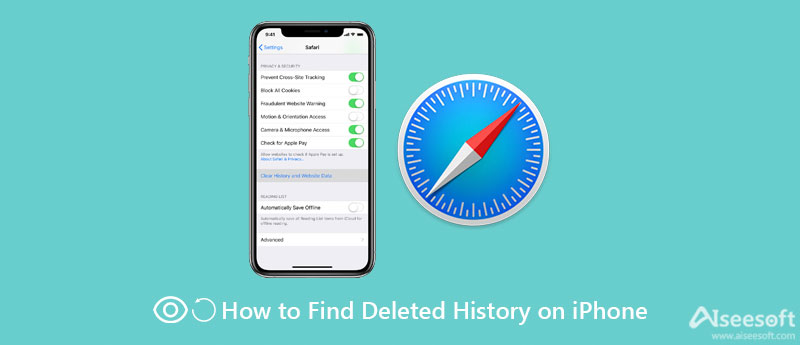
Если вы предпочитаете находить и просматривать случайно удаленную историю поиска и просмотров прямо с iPhone, вы можете положиться на мощный Восстановление данных iPhone. Он имеет возможность восстанавливать и создавать резервные копии всех типов данных iOS, таких как история Safari, закладки браузера, фотографии, контакты, WhatsApp, история вызовов, данные, связанные с приложением, и многое другое. Этот инструмент восстановления истории iPhone позволяет вам найти удаленную историю Safari с устройства iOS, резервную копию iTunes и резервную копию iCloud.

Скачать
100% безопасность. Без рекламы.
100% безопасность. Без рекламы.



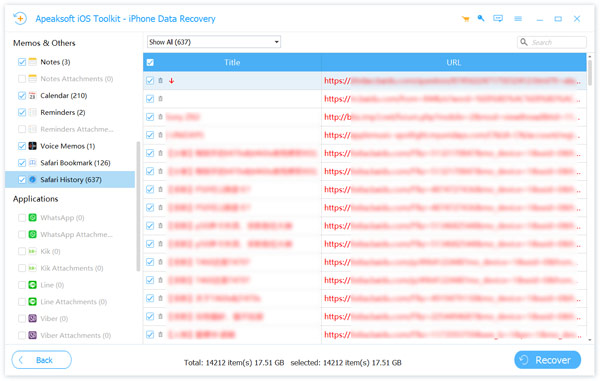
Если у вас есть файл резервной копии iCloud или iTunes, который содержит удаленную историю Safari, вы также можете положиться на это восстановление данных iPhone, чтобы восстановить историю Safari на iPhone.
Некоторая удаленная история Safari по-прежнему будет храниться в Сайт данных на вашем iPhone. Поэтому, когда вы по ошибке удалили историю, вы можете попробовать найти ее оттуда.
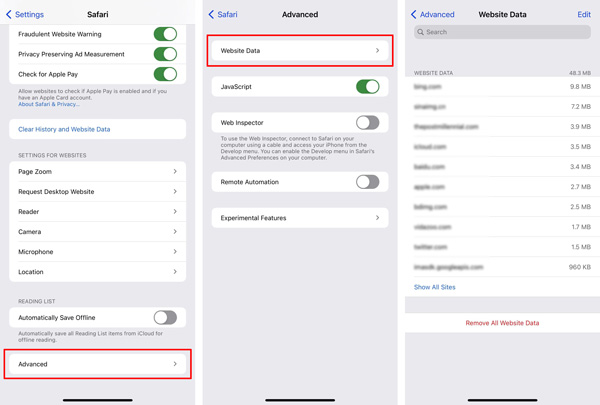
Обратите внимание, что этот метод может найти только корневой домен сайтов, которые вы посетили. Вы не можете использовать его для поиска разделенных страниц, которые вы удалили.
Apple позволяет создавать резервные копии всех типов файлов iOS через iTunes и iCloud. Условно говоря, большинство из нас больше не использует iTunes для синхронизации и резервного копирования данных. Вместо этого мы полагаемся на iCloud для резервного копирования различных данных iOS, включая историю Safari на iPhone. В этой части вы узнаете, как найти удаленную историю на iPhone из файла резервной копии iCloud.
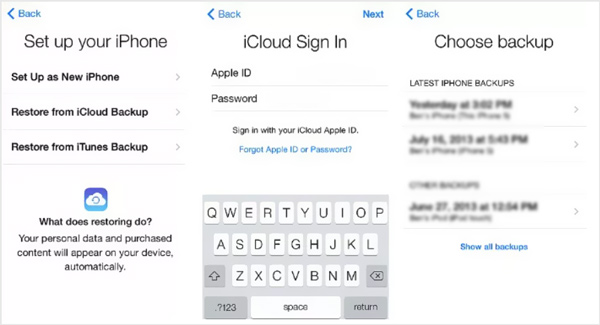
Вопрос 1. Можете ли вы проверить историю Safari на iPhone?
Да, вы можете перейти в приложение Safari на своем iPhone, коснуться значка книги и коснуться меню «История», чтобы проверить все истории Safari, которые вы посетили.
Вопрос 2. Как найти мою удаленную историю Safari из iTunes?
Если вы создали резервную копию своей удаленной истории Safari с помощью iTunes, вы можете запустить iTunes, подключить к нему свой iPhone, щелкнуть значок iPhone, а затем использовать функцию «Восстановить резервную копию», чтобы найти удаленную историю Safari из резервной копии iTunes.
Вопрос 3. Могу ли я восстановить мою личную историю просмотров на моем iPhone?
Нет, в условиях приватного просмотра ваша история просмотра и поиска не будет сохранена Safari. Таким образом, вы не можете просматривать или восстанавливать эти личные данные просмотра.
Заключение
Safari сохранит вашу историю поиска и просмотра в закладках или в истории, чтобы вы могли легко повторно посетить эти страницы. Если вы случайно удалили какую-то ценную историю Интернета со своего iPhone, вы можете использовать три вышеуказанных метода, чтобы найти их обратно.

Лучшее программное обеспечение для восстановления данных iPhone, позволяющее пользователям безопасно восстанавливать потерянные данные iPhone / iPad / iPod с устройства iOS, резервное копирование iTunes / iCloud.
100% безопасность. Без рекламы.
100% безопасность. Без рекламы.